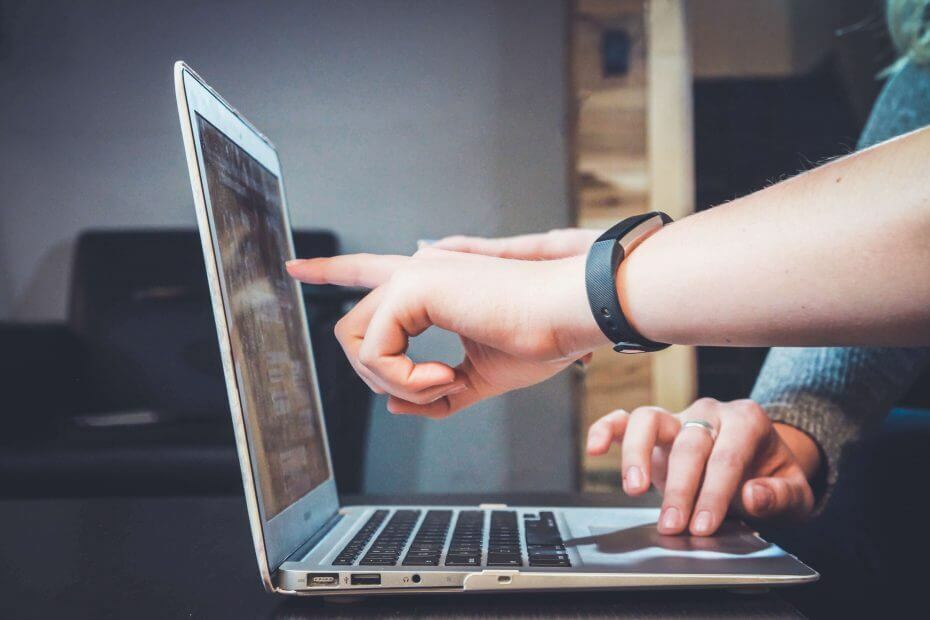Découvrez les étapes pour activer/désactiver le mode sombre
- L'utilisation du mode sombre pour n'importe quelle application est bénéfique car elle réduit la fatigue oculaire et évite les perturbations du cycle de sommeil.
- Ce guide vous montrera comment activer ou désactiver le mode sombre sur Google Chat.

- Migration facile: utilisez l'assistant Opera pour transférer les données existantes, telles que les signets, les mots de passe, etc.
- Optimisez l'utilisation des ressources: votre mémoire RAM est utilisée plus efficacement que Chrome
- Confidentialité renforcée: VPN intégré gratuit et illimité
- Pas de publicité: le bloqueur de publicités intégré accélère le chargement des pages et protège contre l'exploration de données
- Télécharger Opéra
Depuis la création du mode sombre dans les appareils, il a toujours été apprécié car il rend l'interface de l'application plus agréable pour les yeux et élimine le stress supplémentaire. En outre, Chat Google, l'une des plateformes de chat les plus utilisées, offre désormais la même fonctionnalité.
Ce guide explique comment activer et désactiver le mode sombre sur Google Chat. Commençons!
Que puis-je faire pour activer ou désactiver le mode sombre sur Google Chat ?
Conseil
1. Activer le mode sombre
- Si vous avez l'application Google Chat, appuyez sur la touche Windows, saisissez Chat Google, et cliquez Ouvrir. Sinon, ouvrez la version Web de l'application.
- Localisez et cliquez Paramètres du coin supérieur droit.
- Le Paramètres de discussion fenêtre apparaîtra; faites défiler pour trouver Réglage des thèmes.

- Cliquez sur le bouton radio à côté Mode sombre pour l'activer.
- Cliquez sur Fait.
- Google s'en prend à Microsoft Copilot avec l'aide de Replit
- Édition spéciale Xbox remix: la manette la plus verte du marché ?
- Comment supprimer l'image de la barre de recherche sur Windows 11
- Qu'est-ce que le processus ALG.exe et comment le désactiver
2. Désactiver le mode sombre
- Lancez l'application ou la version Web de l'application.
- Naviguez vers le Paramètres icône et cliquez dessus.
- Sur le Paramètres de discussion fenêtre, allez à Réglage des thèmes.

- Cliquez sur le bouton radio à côté Mode lumière pour désactiver le mode sombre.
- Cliquez sur Fait.
Donc, ce sont des étapes pour activer et désactiver le mode sombre sur Google Chat. Activez cette option dès aujourd'hui pour que discuter avec vos amis et votre famille ne stresse pas vos yeux.
Quel thème préférez-vous et pourquoi? N'hésitez pas à nous le dire dans la section commentaires ci-dessous.
Vous avez toujours des problèmes? Corrigez-les avec cet outil :
SPONSORISÉ
Si les conseils ci-dessus n'ont pas résolu votre problème, votre PC peut rencontrer des problèmes Windows plus profonds. Nous recommandons télécharger cet outil de réparation de PC (évalué Excellent sur TrustPilot.com) pour y répondre facilement. Après l'installation, cliquez simplement sur le Lancer l'analyse bouton puis appuyez sur Tout réparer.
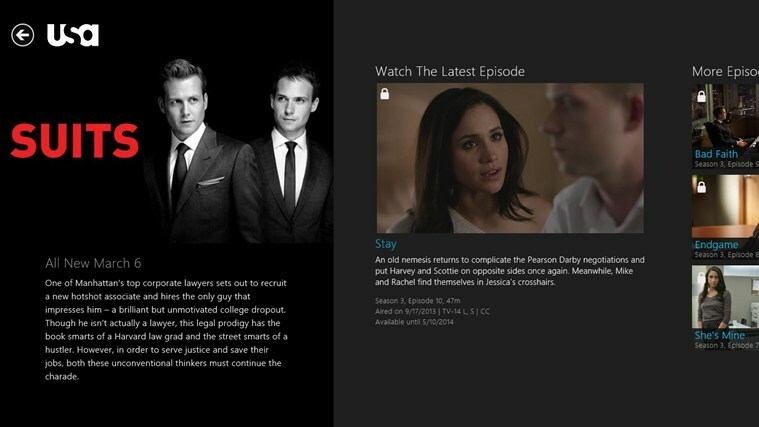
![5 meilleures chaises de jeu sur console [Guide 2021]](/f/8c23b373ac3a2c8165086ab372bfd559.jpg?width=300&height=460)